简介:MAC下有一个方便管理软件的brew,它可方便快速地下载所需要的软件或者第三方包,插件等,一个命令即可实现下载更新卸载。nvm(node version management)又是node和npm(node packetmanagement)的版本管理工具,nodejs是在项目开发时的所需代码库,npm是nodejs的包管理器。下面简述这些工具的下载。
1.到Homebrew官网https://brew.sh首页复制安装brew命令到mac终端下,由于国内屏蔽可能会下载失败,若失败可尝试在命令中添加--insecure:『.......$(curl -fsSL --insecurehttps.........) 』格式改成这样即可。

2.安装完brew,brew-cask也是包含其中的,brew可安装第三方包或插件,brew-cask可用来安装图形化应用程序。
brew常用命令
$brew install name # 安装源码
$brew uninstall name # 卸载软件
$brew search name # 搜索brew 支持的软件(支持模糊搜索)
$brew list # 列出本机通过brew安装的所有软件
$brew update #brew自身更新
$brew upgrade name #更新安装过的软件(如果不加软件名,就更新所有可以更新的软件)
brewcask的常用命令
$brew cask search # 列出所有可以被安装的软件
$brew cask search name #查找所有和 name相关的应用
$brew cask install name # 下载安装软件
$brew cask uninstall name #卸载软件
$brew cask list # 列出本机安装过的软件列表
$brew cask uninstall name && brewcask install name #更新程序 (目前homebrew-cask 并没有命令直接更新已安装的软件,软件更新主要是通过软件自身的完成更新)
3.mac下安装nvm:
打开https://github.com/creationix/nvm。在下面的简介中找到install这几个字,然后继续往下找,直到找到
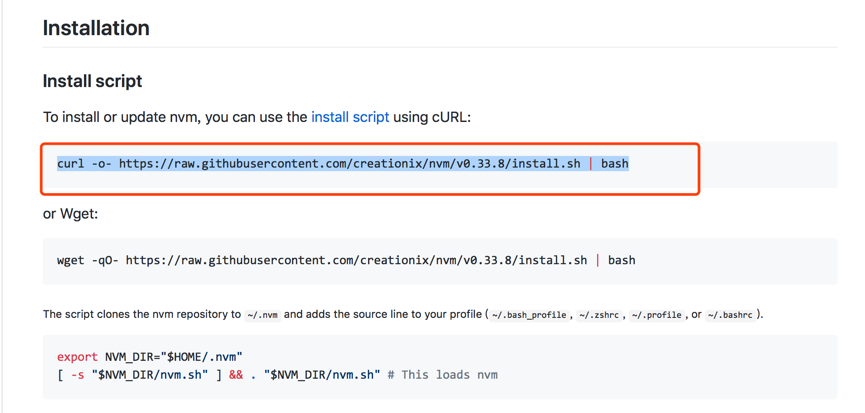
复制这些字,到Mac的terminal中,就会安装nvm,安装完成后,还暂时不能用,需要复制它提示的两行代码(就是下图拿箭头标出来的两行代码)来配置环境变量:
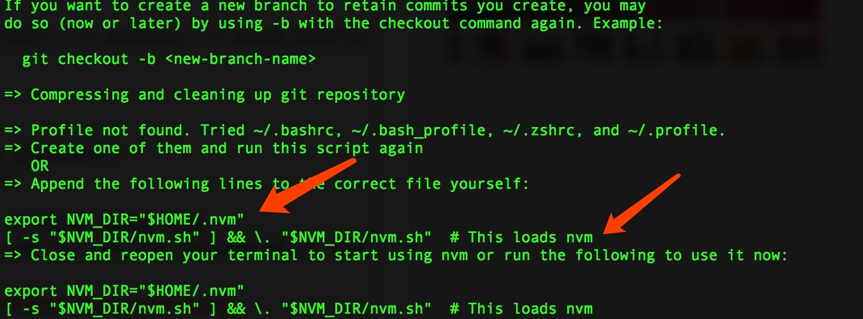
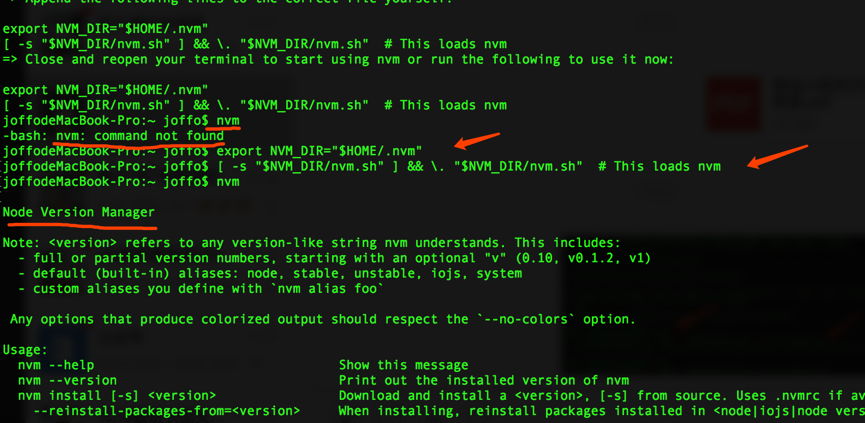
若没有配置环境变量,输入nvm会显示nvm:command not found,配置环境变量后,输入nvm会显示Node Version Manager,表示安装成功.
4.安装node:
直接在nvm下使用命令即可,nvm install 版本号
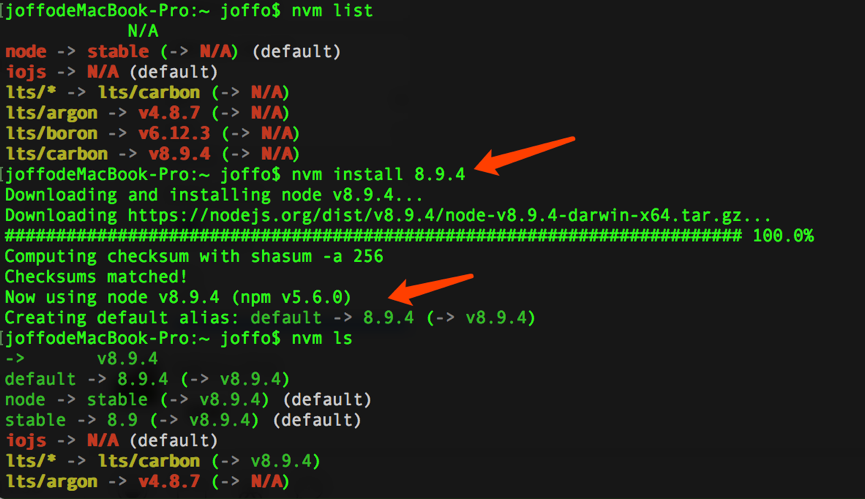
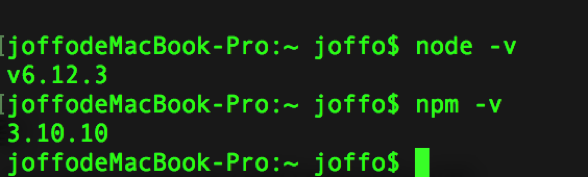
最后输入node -v和npm-v显示版本号代表安装成功。
安装好node,npm是自动安装的。




 本文详细介绍了在Mac操作系统中如何使用homebrew进行软件管理,包括安装、卸载、更新和搜索命令。同时,文章还讲解了homebrew-cask的使用方法,用于安装图形化应用。此外,文章还介绍了nvm(Node版本管理器)的安装和配置,并通过nvm安装node.js及验证安装成功的步骤。
本文详细介绍了在Mac操作系统中如何使用homebrew进行软件管理,包括安装、卸载、更新和搜索命令。同时,文章还讲解了homebrew-cask的使用方法,用于安装图形化应用。此外,文章还介绍了nvm(Node版本管理器)的安装和配置,并通过nvm安装node.js及验证安装成功的步骤。
















 1751
1751

 被折叠的 条评论
为什么被折叠?
被折叠的 条评论
为什么被折叠?








